
iPadで使いやすいワイヤレスキーボードを探すためにコンパクトな折りたたみ型ワイヤレスキーボード・iClever Bluetoothキーボード「IC-BK03」を試してみました。
ワイヤレスキーボード・iClever IC-BK03はキーボードを3つ折りできる構造となっていてコンパクトに持ち出すことができるので、とてもモバイル性能に優れたワイヤレスキーボードとなっています。 ここではiClever IC-BK03の使い勝手、iPadのワイヤレスキーボードとして使えるのかをレビューしていきます。
iPadで使えるワイヤレスキーボード・iClever IC-BK03 レビュー
ギミック好きには堪らない折りたたみ型のキーボード
iClever IC-BK03の筐体は耐久性のあるアルミ素材が使用されているので見た目もいい感じです。持ち運びモードではキーボードが折り畳まれた状態となっています。

キーボードが観音扉のように開くことで…

キーボードスタイルになります。すごい。

キーボードを開くと自動的に電源がONになりペアリングをしているデバイスであればそのまま執筆作業を再開することができるので使い出しのしやすさは抜群といっていいでしょう。
3つ折りすることができる秘密はこの特殊なヒンジの構造にあります。

支点をスライドさせることでキーボードをコンパクトに折りたたむことができるようになっています。なんかカッコイイ。というか構造的にかなりこだわっていますね。
バッテリーは充電式となっておりUSB MicroBケーブルを使って充電することができます。
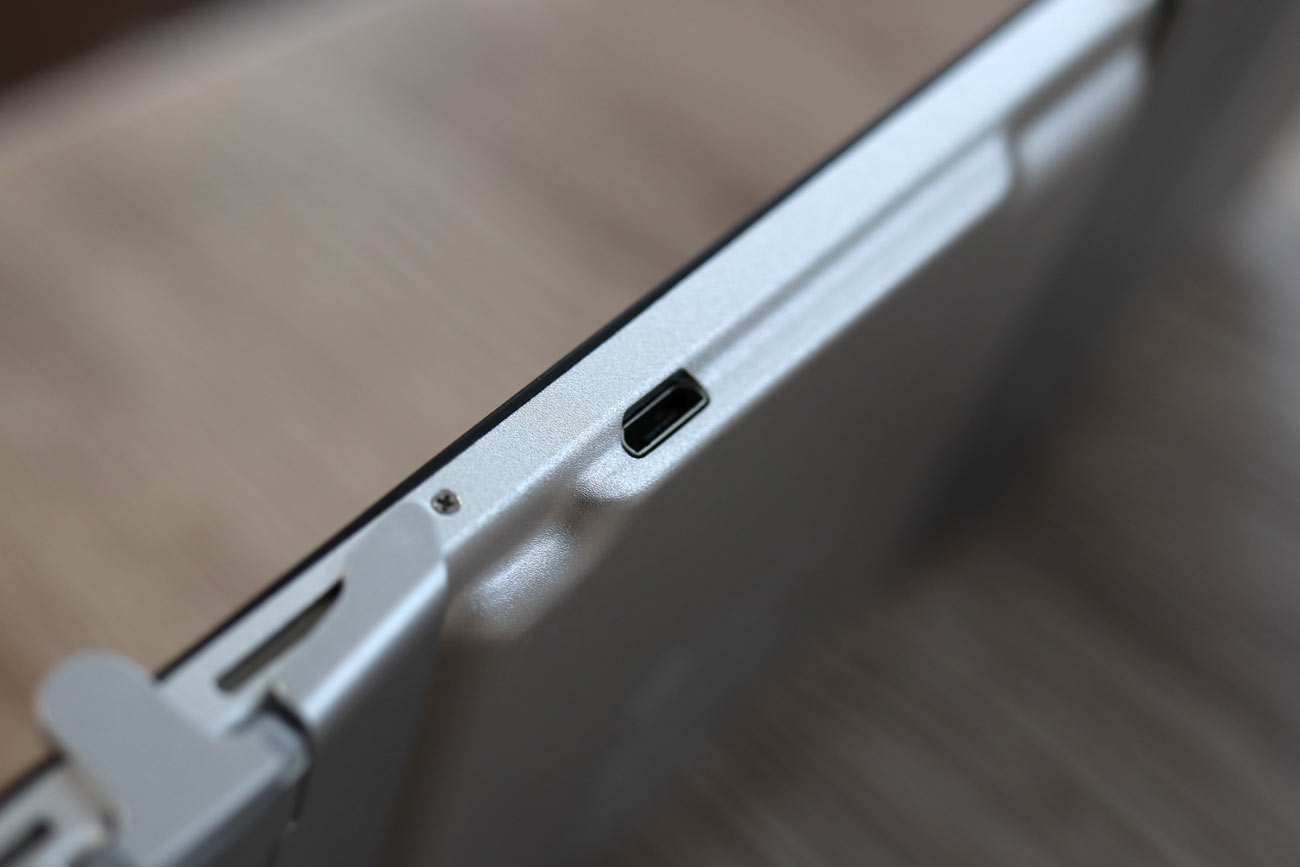
約2時間でフル充電することができ1回の充電で約60日間使うことができます。充電が少なくなるとインジケーターが緑色で点滅しますが、定期的にバッテリーを充電しとけばバッテリーが切れて使えなくなることはなさそうです。
ペアリングの方法
iPadなどの端末とiClever IC-BK03をペアリングするにあ「Fn」を押しながら「T」を押すことでペアリングモードに切り替えます。ペアリングモードになるとインジケーターが青色に点灯します。
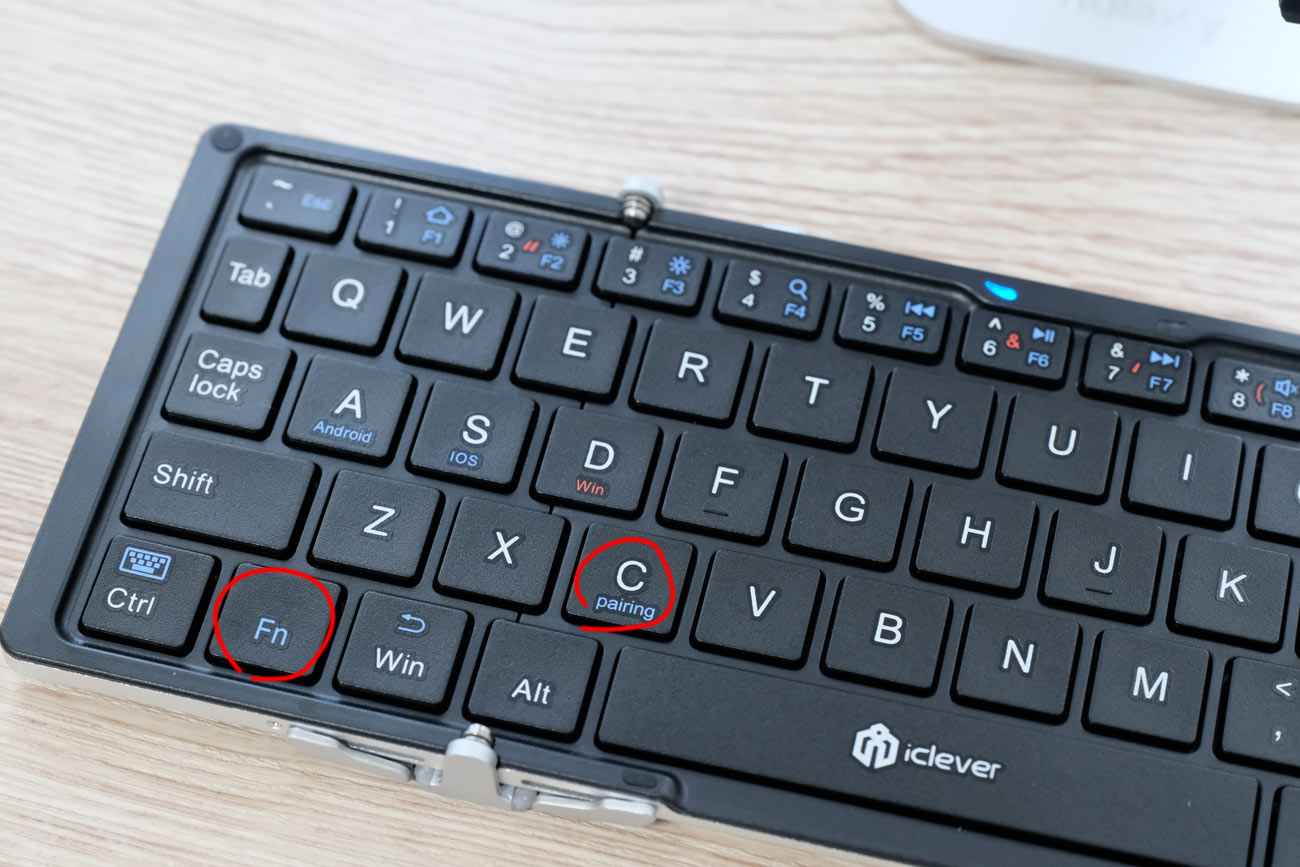
iPadの「設定」→「Bluetooth」の設定画面を表示させると「その他のデバイス」に「iClever IC-BK03 keyboard」と表示されるのでタップします。
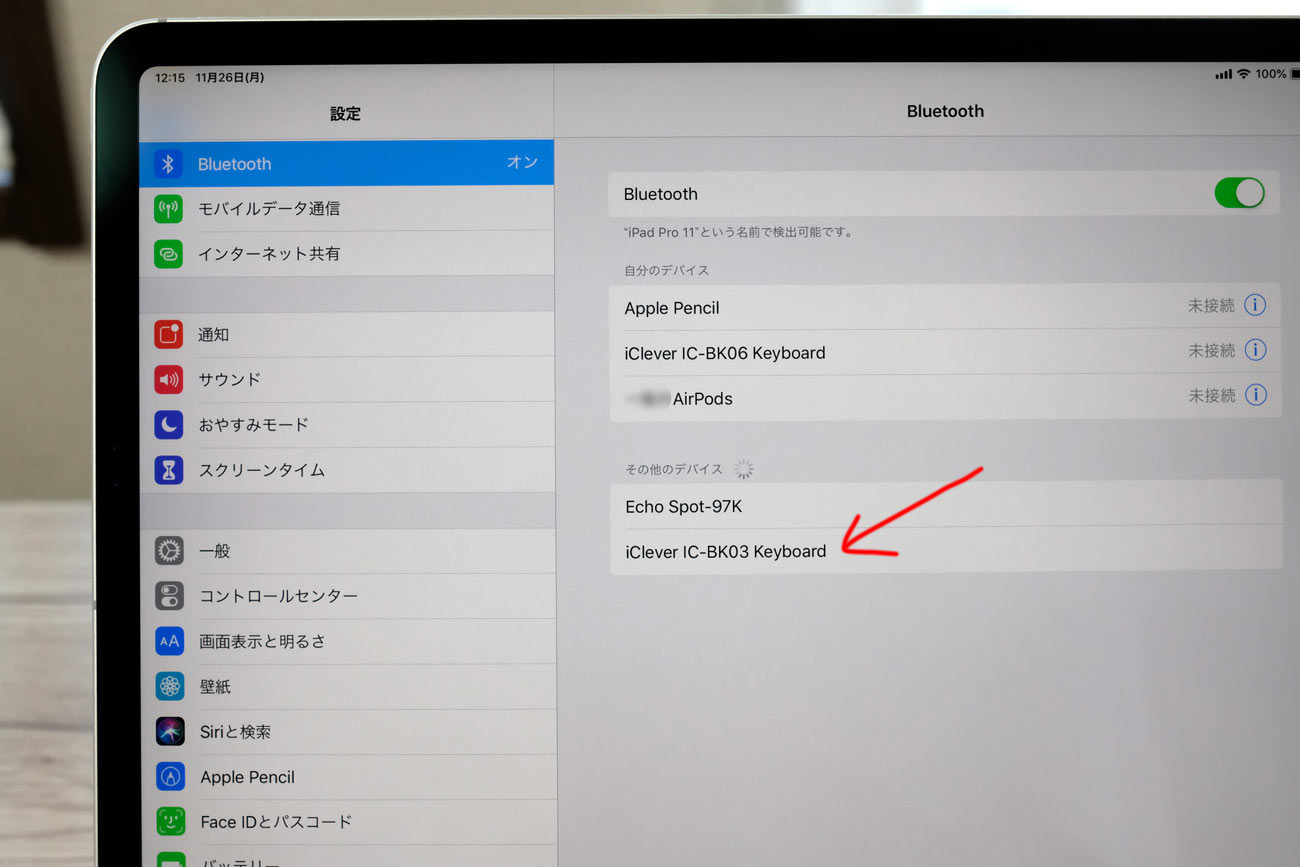
これでペアリング完了です。あとはiClever IC-BK06を閉じれば自動的に接続が切れて、iClever IC-BK06を開くと自動的に接続が開始されるので素早く執筆作業を開始することが可能です。
iClever IC-BK03の操作方法をまとめました。
- 電源ON:キーボードを開く
- 電源OFF:キーボードを折りたたむ
- ペアリングモード起動:Fn + T → 青色のインジケーター点灯
- バッテリー残量確認:Fn + R
- iOS:Ctrl + Space → 設定でCaps lockに変更可能
- Android:Ctrl + Shift
- Windows:Win + Space
iOSの場合はコピペなどのショートカットキーは「Ctrl + C」ではなく「Win + C」で可能となっています。
キーボードの使いやすさについて
スタイルは普通のキーボード
ワイヤレスキーボードのiClever IC-BK03のキーボード部分のデザインは黒色キーボードのオーソドックスなものとなっています。人間工学に基づいたデザインとなっているそうですが、使ってみた感じは可もなく不可もない普通のキーボードといった感じです。

一部日本語表記はされていますがJIS配列ではなくUS配列となっているのでJIS配列のキーボードに慣れていると少し使いにくいと感じてしまうかもしれません。また、US配列なのにホームポジションが中央から左に少しだけズレています。AppleのUS配列のMagic Keyboardと比較をしてみました。

全体的にキーピッチが狭くなっておりJIS配列のように左に少しホームポジションがズレているのでUS配列には慣れているはずなんですけど誤入力連発です。使いにくい…。
BackspaceキーもあるのでMacのキーボードに慣れていると違和感あるかもですね。また、一番上にあるファンクションキーと数字キーが一緒になっていて少し小さなキーになっているので少し違和感があるので慣れは必要ですね。
このあたりはしばらく使っていくうちに慣れてくると思いますが、個人的に致命的だと感じるのが高速タイピングをすると入力が付いてこないというか、文字の間が抜けることがよくあるのでタイピングが速い人は少々使いにくいかもしれません。
言語切り替えは設定を見直せば快適
iClever IC-BK03は「カタカナ ひらがな」の切り替えキーがキーボードの右下にありますが、iOSでは機能しないのでiPadやiPhoneで日本語と英語の切り替えをするには「Ctr + スペース」を同時押しをしなければなりません。
iPad Proの専用キーボードのJIS配列のSmart Keyboardなら専用の言語切り替えキーがあるので言語切り替えは何も考えなくて使えますが、iClever IC-BK03は言語切り替えはかなり面倒くさいものとなっています。
「Ctr + スペース」による言語切り替えが面倒くさいと感じる方はiPadの「設定」→「一般」→「キーボード」の「ハードウェアキーボード」から…
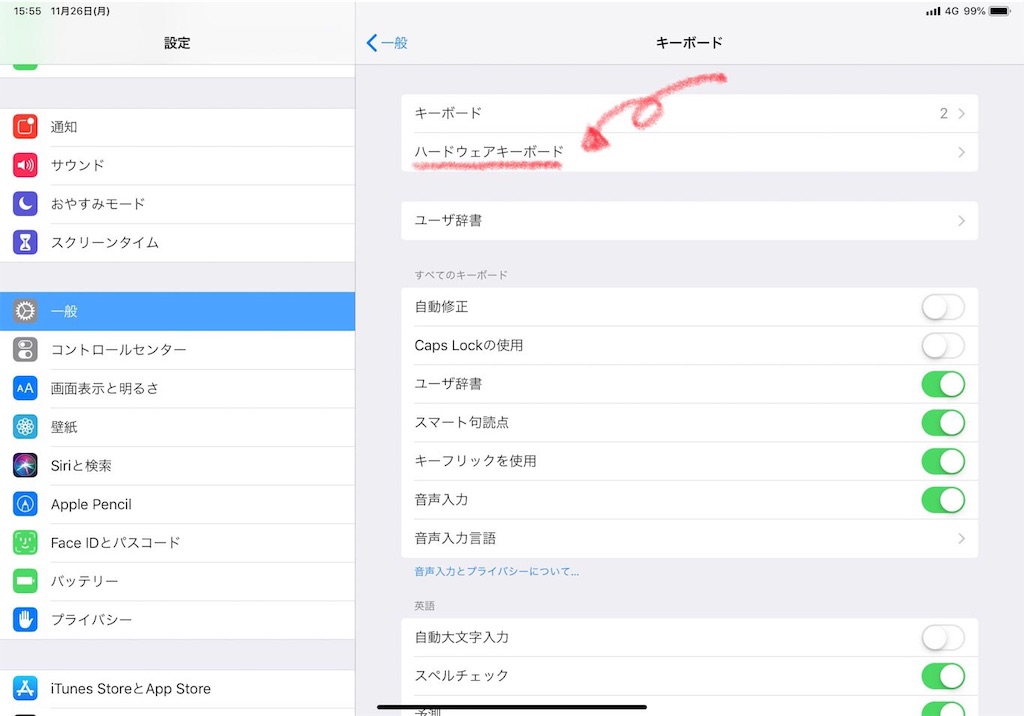
「Caps Lockを使用して言語を切り替え」を有効にしましょう。
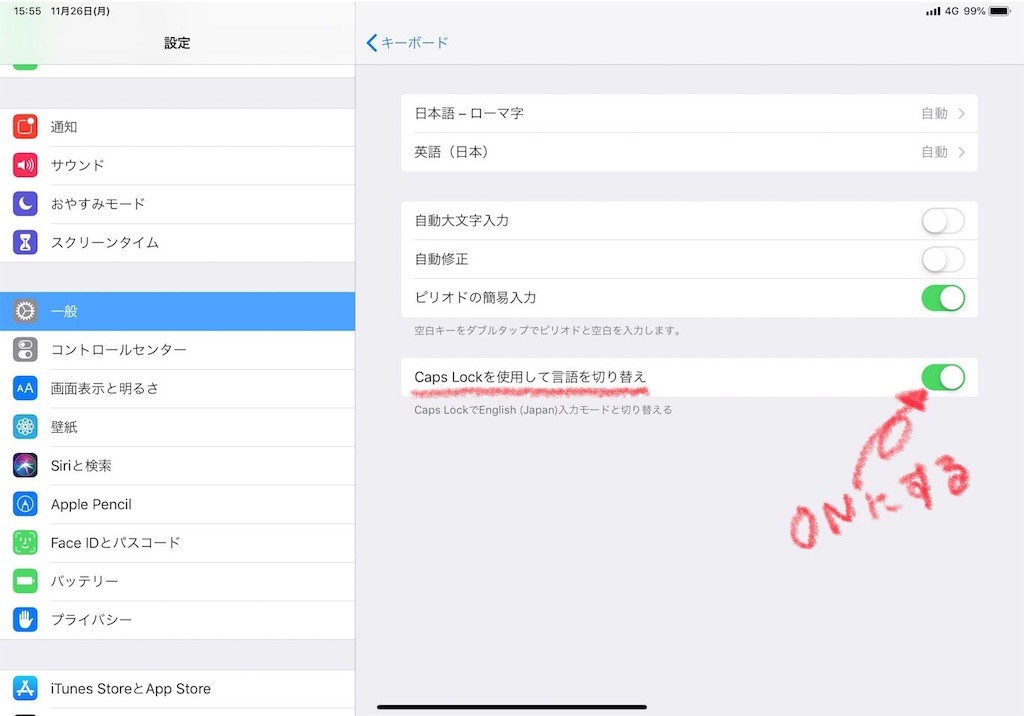
この機能をONにすることで「Caps」をタイプするだけでに言語切り替えが出来るようになります。
- 日本語 → Caps押す → 英数字 → Caps押す → 日本語
作業効率をめちゃくちゃ向上させることができます。
タイピング感は良好
コンパクトなワイヤレスキーボードのキーは作りがイマイチなものが多いですが、iClever IC-BK03のキーはしっかり作りこみがされているのかしっかりとしたタイピング感を得ることができます。

タイピング音はカチャカチャという音がしますが思っていたよりも小さいので喫茶店などでノマド作業をしていても周囲に迷惑をかけることはあまりないと思います。
文字入力の遅延はないが文字が抜ける
iClever IC-BK03はBluetoothで接続をするワイヤレスキーボードですが、専用のBROADCOMチップを内蔵していることもあり文字入力の遅延はほとんどありません。
しかし、先に書きましたが高速タイピングをすると入力が付いてこないのがダメですね。反応が悪いといった方がいいのかな。ちゃんとキーを押しているはずなのに入力されていないことが多々あります。ちょっとキーボードとしてダメのような気がします。(初期不良?)
なお、iOSデバイスだけではなくAndroid OS、Windows、macOSにも対応しており、システムの切り替えも以下の操作をすることで可能となっています。
- iOS:Fn + W
- Windows :Fn + Q
- Android:Fn + Q
システムを切り替えることでそれぞれのOSに合わせてキーに印字されている機能を使うことができるようになっています。なぜか、macOSの切り替えキーはありませんがiOSと一緒なのかな?
iPadで使う場合は「Fn + W」を同時押ししてiOSモードにします。iPad ProのSmart Keyboardだと画面の明るさや音量の調整はできませんが、iClever IC-BK03はキーボードのキーから調整することができるので、Smart Keyboardよりもできることは多くなっています。
コンパクトに持ち運ぶことができる
iClever IC-BK03は3分割で折りたたむことができるワイヤレスキーボードとなっており、コンパクトに持ち運ぶことができるので無印のiPadと組み合わせもいいかもしれませんね。

3つに折りたたむので厚みはありますが、サイズは小さいのでショルダーバックの中に放り込んで、いつでも、どこでも、iPhoneとiClever IC-BK03を組み合わせてを使って執筆作業をすることが可能となります。
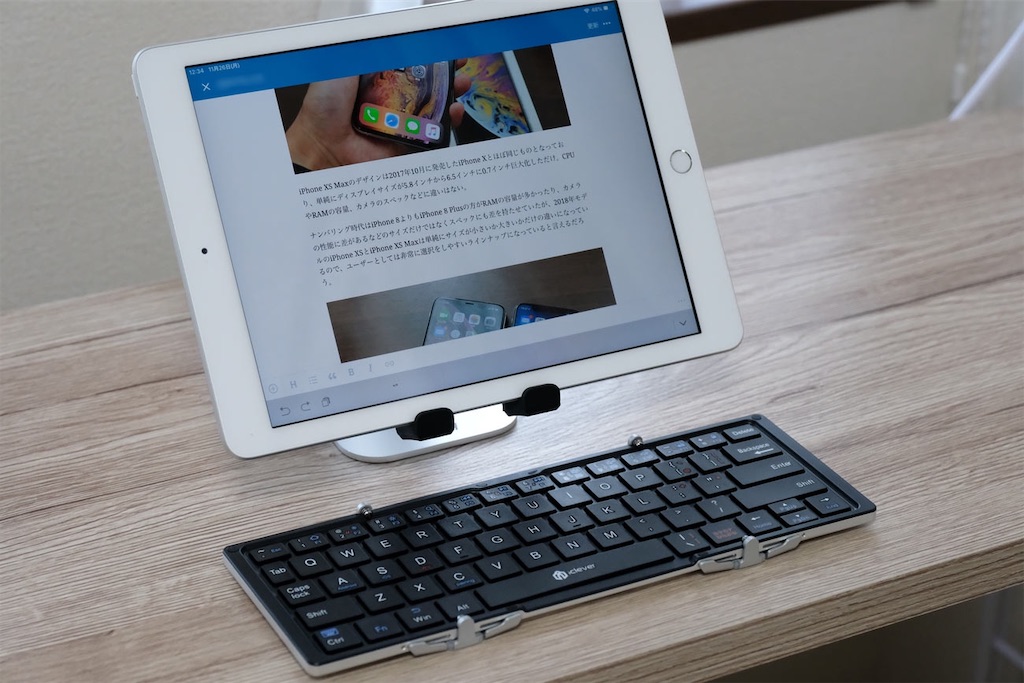
無印のiPad(第6世代)ではApple Pencilを使うことができるようになりました。
しかし、スマートキーボードを組み合わせることができないので、キーボードを使って執筆作業をしたい場合はワイヤレスキーボードを組み合わせる必要があります。上記のようなスタンドとワイヤレスキーボードがあれば無印のiPadでも資料を作成したり執筆作業をバリバリとこなすことが可能となります。
iClever IC-BK03にはスマホやタブレットを立てかけることがデッキるレザーケース付きのモデルもあるので、スタンドを持っていないならセットになったモデルがいいのかもしれませんね。
まとめ:あまりオススメしない
最後に。ここまでダラダラと書いておきながらですが、iClever IC-BK03は個人的にはあまりオススメできません。高速タイピングすると文字が抜けるのは致命的です。何度も修正しないといけません。(僕のタイピングの仕方が悪いだけなのかもしれませんが…。)
また、3つ折りになるわりに厚みがあるのでめちゃくちゃコンパクトというわけでもないですしね。なので、iPadのワイヤレスキーボードとしてはiClever IC-BK03よりもiClever IC-BK06というワイヤレスキーボードの方がおすすめ。
iClever IC-BK06は手の形に合わせて角度の付いた少し変わったモバイルキーボードですが、タイピングがしやすく高速タイピングをしてもしっかりと入力についてきてくれます。
iClever IC-BK06についてはこちらの記事(→ 極薄折りたたみキーボードで操作性も意外とよく使いやすい!)を参考にしていただければと思います。
なのでポケットの中に入れて持ち運ぶことを考えているのならiClever IC-BK06の方が使い勝手はいいのかもしれません。こちらの記事でiClever IC-BK06とIC-BK03のレビューもしているので参考にしていただけたらと思います。
スマートキーボードやApple Pencilについてはこちらの記事からどうぞ!
iPad Pro 11インチ、12.9インチ、10.5インチの詳しいレビューはこちらです。
https://sin-space.com/entry/ipadpro11-3th-2021他にも数多くのワイヤレスキーボードを試しているので是非参考にしてください。
キーボードをAmazonでお得に買う方法
ワイヤレスキーボードを買うと決めたならAmazonギフト券にお金をチャージをしてから買い物をするとお得です。Amazonギフト券にお金をチャージするときにチャージ金額の最大2.5%のポイントが貯めることができます。このポイントは次回買い物をするときに使うことができます。













コメントをどうぞ!